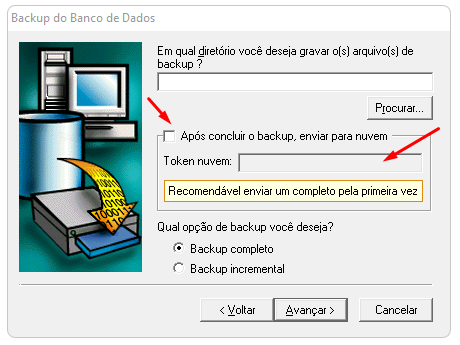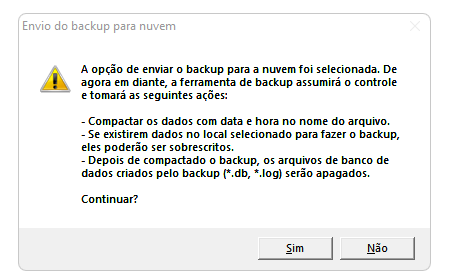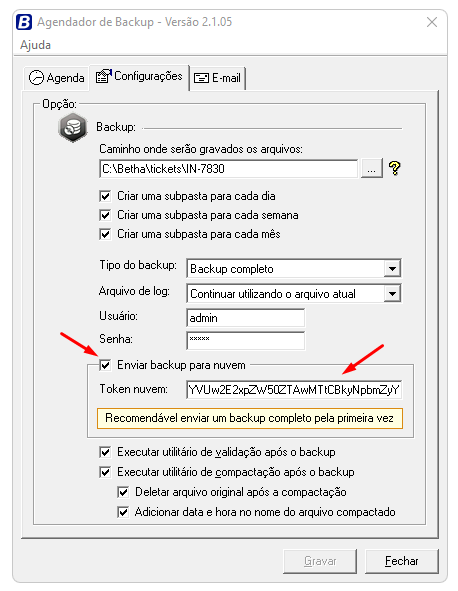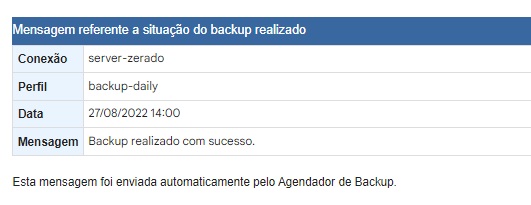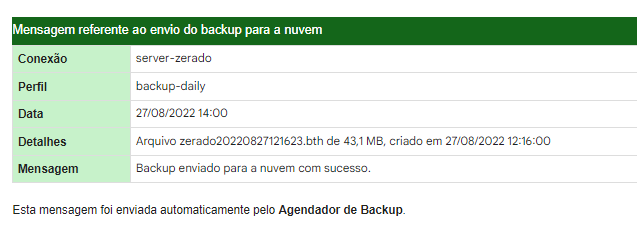Serviço de envio de backup para a nuvem
A ferramenta de Backup para a linha Desktop, a partir da versão 1.9.51, conta com uma nova funcionalidade: Envio e armazenamento do backup em nuvem.
Pré-requisitos
- Instalar a versão 1.9.51 do Betha Ferramentas (Dentro do Ferramentas, o Backup está na versão 2.3.34 e Agendador na versão 2.1.05)
- Ter um token de acesso ao armazenamento de backup em nuvem, o qual é fornecido pela Betha mediante solicitação através de seus canais de comunicação com clientes, suporte e revendas.
Restrições
- Só é possível enviar backups para a nuvem no formato *.bth (arquivo compactado);
- Arquivos a serem enviados devem conter no seu nome um “carimbo de data e hora”;
- Backups do tipo completo devem ser validados antes do envio para a nuvem.
Como obter o token de acesso ao armazenamento de backup em nuvem
- Abra um ticket solicitando o serviço de armazenamento do Backup Desktop em nuvem. O serviço é cobrado. Retire suas dúvidas e aceite o contrato com a Betha Sistemas;
- Em seguida a Betha Sistemas fornecerá um token de acesso ao armazenamento em nuvem;
- De posse do token, o mesmo poderá ser usado para fazer envio de backups manuais e automáticos.
Como enviar um backup para a nuvem
Forma manual
É altamente recomendável que o primeiro envio para a nuvem seja um Backup do tipo Completo.
Abra a ferramenta de Backup;
Informe a conexão e clique em Avançar;
Informe usuário e senha para realização do backup e clique em Avançar;
Na tela que segue, informe o diretório em que será realizado o backup, marque a opção Após concluir o backup, enviar para a nuvem e informe o seu token de acesso ao armazenamento em nuvem. Informe também qual a opção de backup, se completo ou incremental. Clique em Avançar.
|
|---|
Na próxima tela, escolha a opção para o arquivo de transações (arquivo de log) e clique em Avançar;
Na tela que segue será apresentada as opções para Impressão de notificações do backup (opcional), Compactar o banco de dados (obrigatório para envio para nuvem) e Validar o banco de dados (obrigatório para envio para nuvem quando o tipo de backup for completo). Clique em Concluir. Uma mensagem de confirmação aparecerá. Leia com atenção.
|
|---|
- Ao confirmar o início do backup com a opção enviar para a nuvem, a ferramenta assumirá o controle das ações seguintes (validar o banco de dados (se necessário), compactá-lo e enviar o arquivo compactado para a nuvem). A própria ferramenta se encarrega de atribuir o nome correto ao arquivo compactado. Aguarde o envio.
- Uma mensagem final será apresentada ao usuário sobre o sucesso ou falha do envio.
Pronto! O Backup manual está concluído.
Forma automática
É altamente recomendável que o primeiro envio para a nuvem seja um Backup do tipo Completo.
Enviar um backup de forma automática faz parte dos backups agendados pela ferramenta Agendador de Backups. Não entraremos em detalhes de como configurar um backup automático, somente iremos esclarecer como configurar o token.
Abra a ferramenta Agendador de Backup;
Escolha a aba Configurações;
Marque a opção Enviar backup para a nuvem e informe o seu token de acesso ao armazenamento em nuvem;
|
|---|
Para envio para a nuvem, a opção Executar utilitário de validação após backup deve ser marcada se o backup for do tipo Completo;
Para envio para a nuvem, a opção Executar utilitário de compactação após backup e Adicionar data e hora no nome do arquivo compactado devem ser marcadas;
Clique em Gravar.
Pronto! A configuração está concluída.
Após o backup ser realizado, se os e-mails estiverem configurados para recebimento, o usuário receberá dois e-mails:
- Um e-mail sobre o resultado do backup;
|
|---|
- Um e-mail sobre o resultado do envio do backup para a nuvem. Na cor verde, se tiver sucesso e na cor vermelha, se algum erro ocorrer. Abaixo um exemplo de sucesso:
|
|---|
Comparativo entre backup Manual e Automático com envio para a nuvem
| Característica | Manual | Automático |
|---|---|---|
| Realiza a tarefa de backup Completo ou Incremental | Sim | Sim |
| Valida backup do tipo completo (obrigatório) | Sim | Sim |
| Compacta o backup (obrigatório) no formato <Nome conexão>AAAAMMDDHHMMSS.bth | Sim | Sim |
| Sobrescreve arquivo de backup se o mesmo existir no diretório configurado | Sim | Sim |
| Ao final do processo, apaga arquivos de backup (.db e .log) criados para o backup | Sim | Sim |
| Envia backup para a nuvem | Sim | Sim |
| Envia e-mail sobre o resultado do backup | Não | Sim |
| Envia e-mail sobre o resultado do envio do backup para a nuvem | Não | Sim |
Como solicitar um backup armazenado na nuvem
Se você deseja restaurar um backup que está armazenado na nuvem, abra um chamado para a Betha Sistemas solicitando o arquivo de backup. Informe detalhes sobre o arquivo desejado: Especifique o sistema e, como informação adicional, especifique o nome do servidor de banco de dados. Essas informações nos ajudarão a encontrar o arquivo desejado de forma mais rápida.